Installation d'une machine virtuelle Android dans VirtualBox à partir d'une image VDI
Posté : ven. 3 nov. 2023 06:45
Télécharge un fichier VDI compressé à partir de ce lien ndr-9.0-r2-VB-64bit.7z ou utilise la version que j'ai francisé Android 9.0-R2 (64bit) fr.7z et décompresse le dans un dossier
Lance Virtualbox et cilique sur l'icone Nouvelle
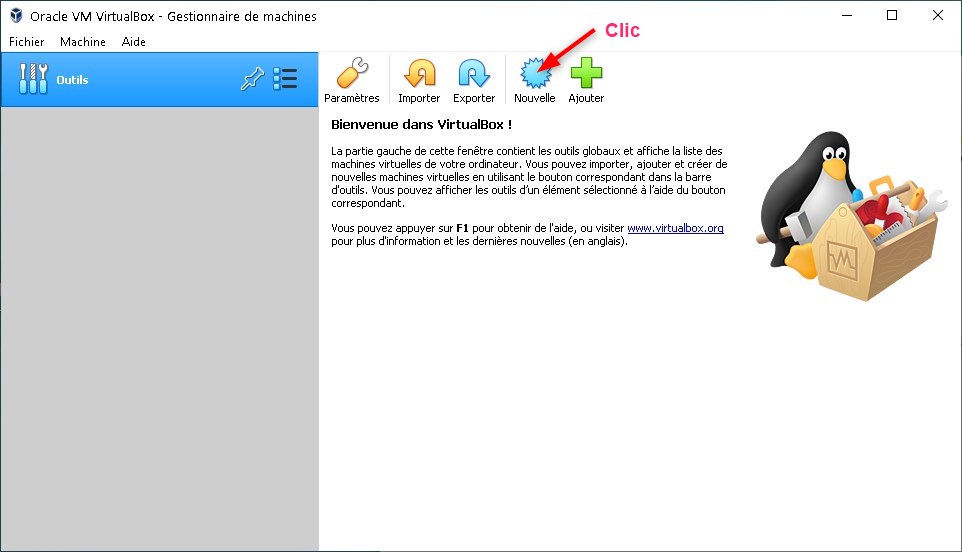
et dans la fenêtre affichée choisi un nom et comme type Linux et comme version Other Linux (64-bit) et clique sur suivant
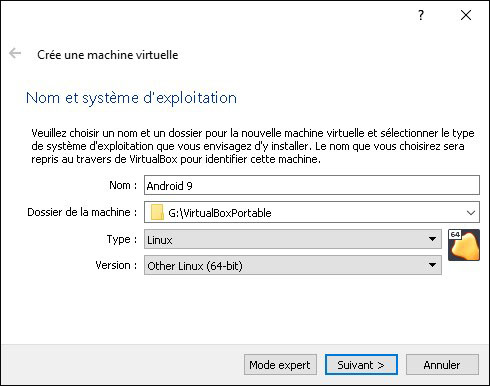
Dans l'écran suivant porte la taille de la mémoire à 2048 Mo et clique sur suivant
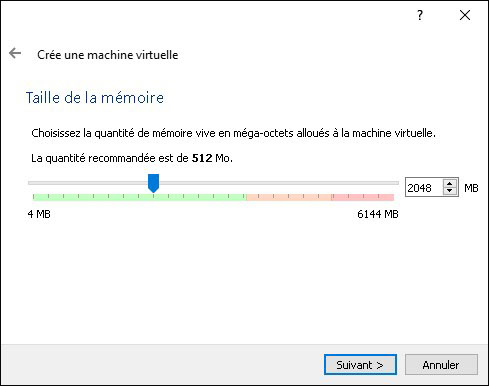
Choisi Utiliser un fichier de disque dur existant
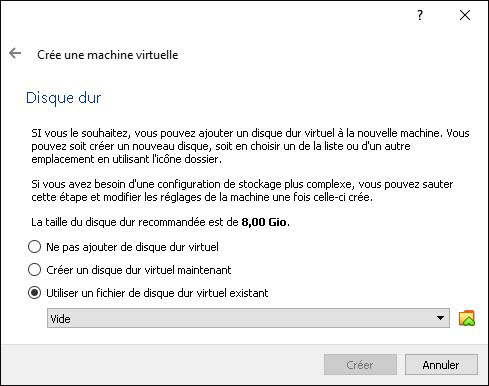
Clique sur l'icöne Ajouter et choisi le fichier VDI que tu as décompressé et clique sur Choisir

Clique sur Créer
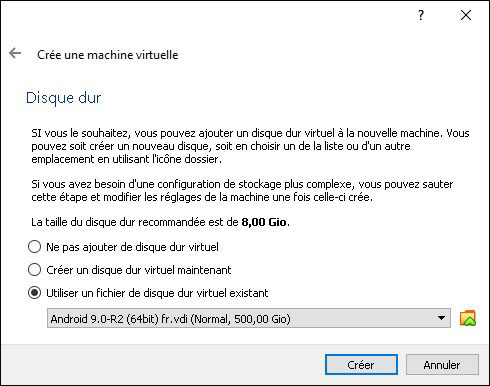
Clique sur Systéme à gauche , vas sur l'onglet accellération et choisis l 'interface de vissualisation KVM
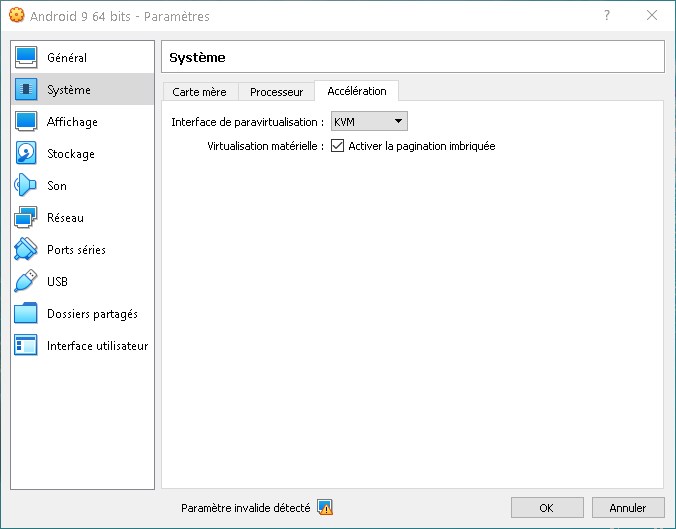
A droite clique sur Affichage puis sur l'onglet Ecran Choisi le controleur graphique VboxSVGA puis clique sur OK
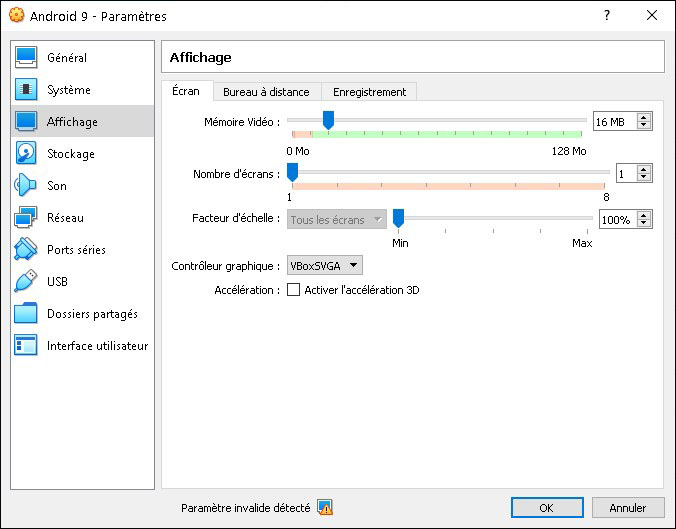
la configuration est terminée, tu peux lancer la machine laisse se derouler l'exécution et l'écran d'Android va s'afficher
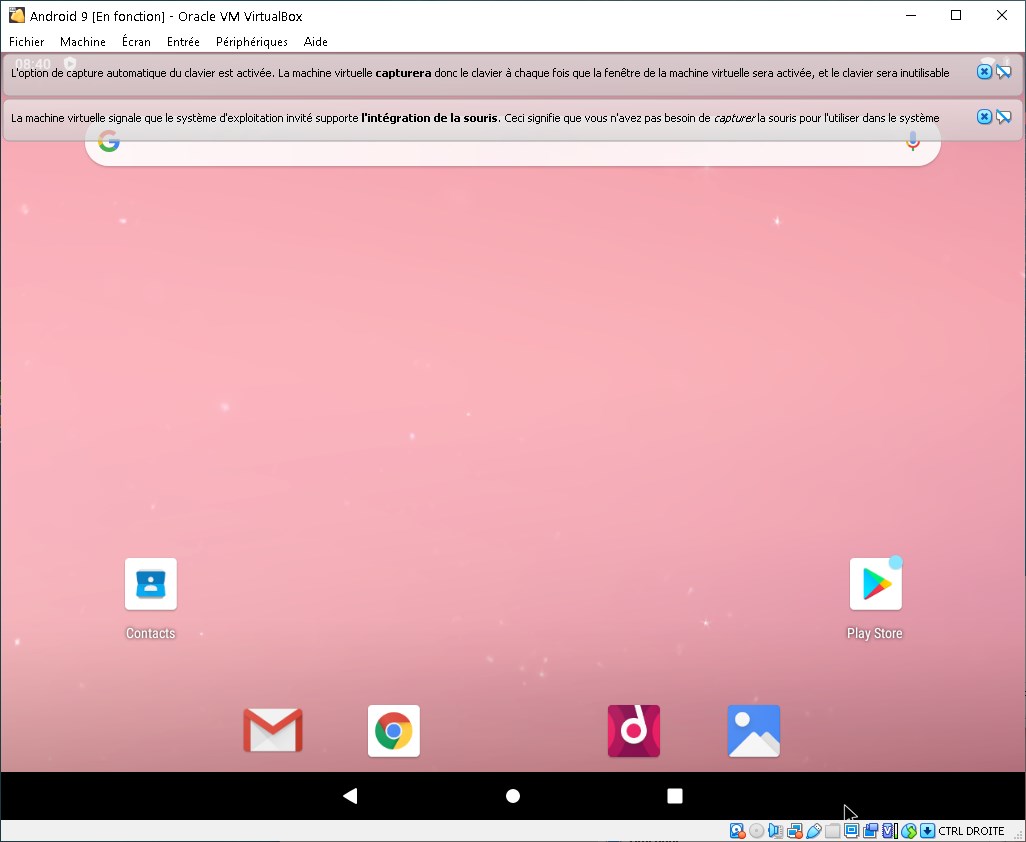
Tu peux jouer avec Android
Lance Virtualbox et cilique sur l'icone Nouvelle
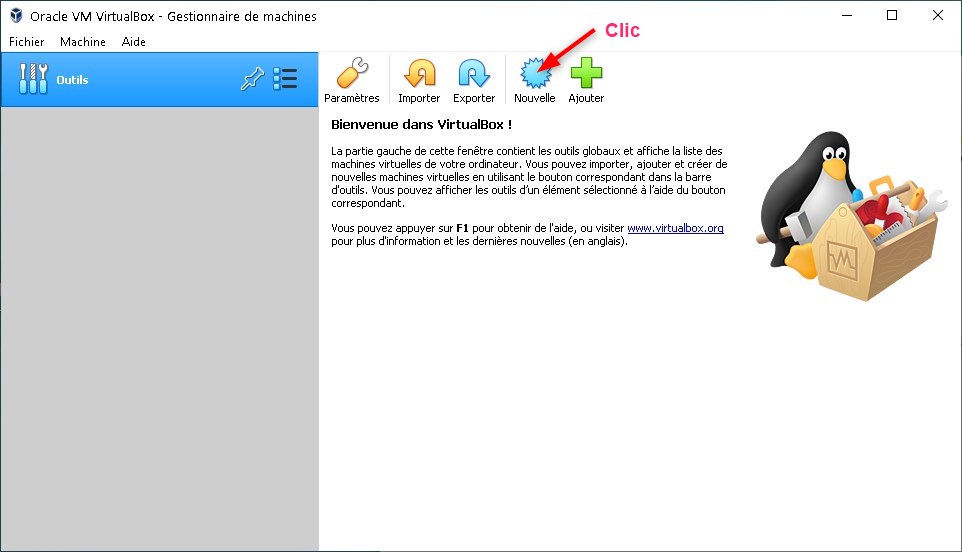
et dans la fenêtre affichée choisi un nom et comme type Linux et comme version Other Linux (64-bit) et clique sur suivant
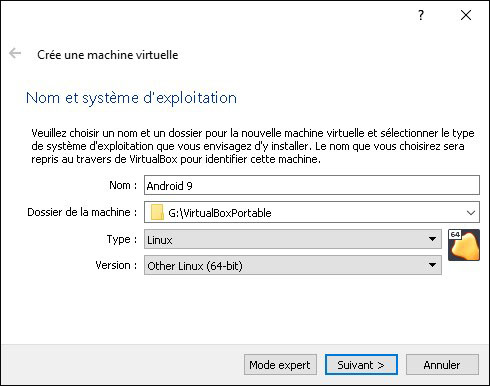
Dans l'écran suivant porte la taille de la mémoire à 2048 Mo et clique sur suivant
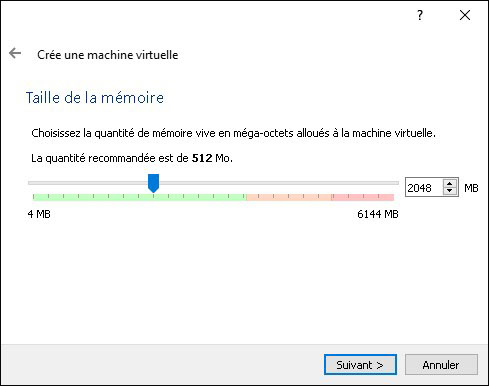
Choisi Utiliser un fichier de disque dur existant
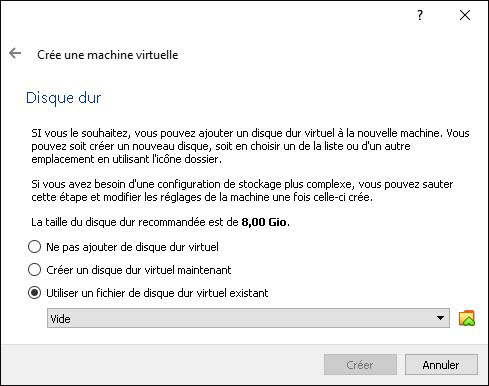
Clique sur l'icöne Ajouter et choisi le fichier VDI que tu as décompressé et clique sur Choisir

Clique sur Créer
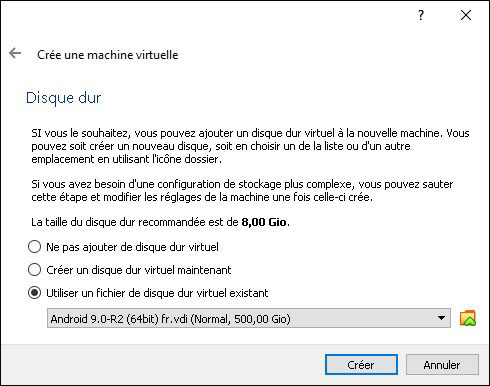
Clique sur Systéme à gauche , vas sur l'onglet accellération et choisis l 'interface de vissualisation KVM
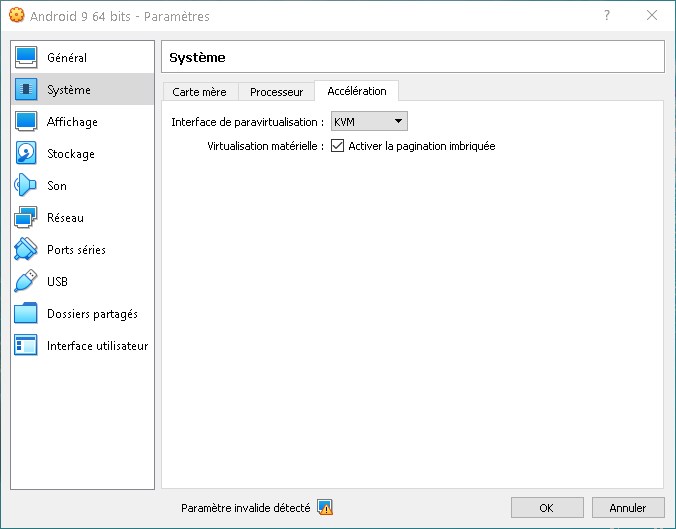
A droite clique sur Affichage puis sur l'onglet Ecran Choisi le controleur graphique VboxSVGA puis clique sur OK
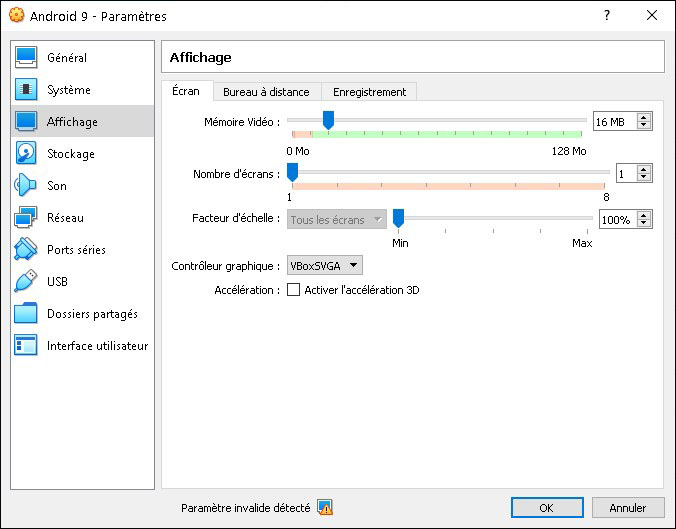
la configuration est terminée, tu peux lancer la machine laisse se derouler l'exécution et l'écran d'Android va s'afficher
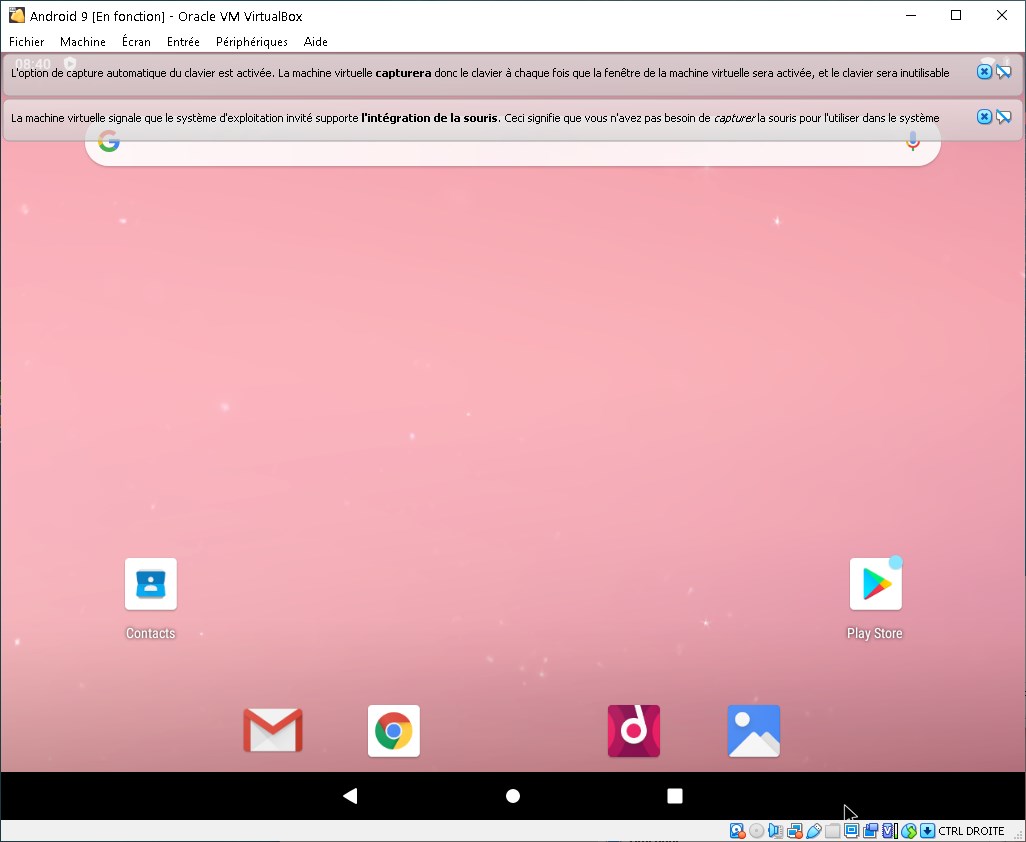
Tu peux jouer avec Android